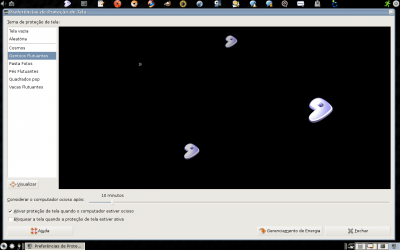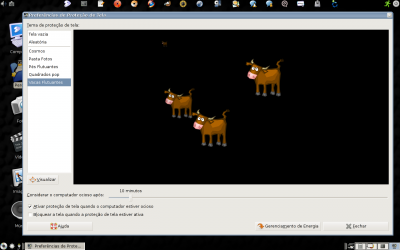Customizando seu protetor de tela (gnome-screensaver)
Publicado por Percival F. Jr. em 03/11/2008
[ Hits: 27.557 ]
Blog: http://www.debianbrasil.890m.com
Customizando seu protetor de tela (gnome-screensaver)
Algumas distros vem com diversos temas para o gnome-screensaver, outras com pouquíssimos... e se eu quiser trocar o logo do Gnome por uma outra imagem qualquer?
É bem simples na verdade.
Acesse a pasta /usr/share/applications/screensavers:
cd /usr/share/applications/screensavers
E veja o conteúdo da mesma:
ls
cosmos-slideshow.desktop
popsquares.desktop
footlogo-floaters.desktop
personal-slideshow.desktop
Cada arquivo deste controla um tema para o screensaver do Gnome, que pode ser acessado clicando em Preferências --> Proteção de Tela.
Vamos analisar o footlogo-floaters.desktop, que é o que a dica trata. Mas antes de mais nada vamos criar uma cópia do mesmo, para não termos que lidar com o original. Logue-se como root e:
# cp footlogo-floaters.desktop teste.desktop
Obviamente você já entendeu que o nome "teste" pode ser outro de sua escolha. Analisemos agora o conteúdo do teste.desktop (use, como root, seu editor preferido):
# nano teste.desktop
Encoding=UTF-8
Name=Floating Feet
Name[pt_BR]=Pés Flutuantes
Comment=Bubbles the GNOME foot logo around the screen
Comment[pt_BR]=Borbulha o logotipo do pé do GNOME em torno da tela
Exec=floaters /usr/share/pixmaps/gnome-logo-white.svg
TryExec=floaters
StartupNotify=false
Terminal=false
Type=Application
Categories=GNOME;Screensaver;
OnlyShowIn=GNOME;
Primeiramente vamos trocar o nome do tema. Faça as alterações nas linhas:
Name=Floating Feet para Name=Floating Gentoo, por exemplo.
E ainda:
Name[pt_BR]=Pés Flutuantes para Name[pt_BR]=Gentoo Flutuante
Agora o fundamental. Na linha:
Exec=floaters /usr/share/pixmaps/gnome-logo-white.svg
Altere o "/usr/share/pixmaps/gnome-logo-white.svg" para o caminho em que alguma figura que deseja usar encontre-se salva em seu sistema. No meu caso, criei uma imagem .png com o logo do Gentoo e a salvei em /usr/share/pixmaps, com o nome gentooflutuante.png. Portanto ficou assim:
Meu arquivo ficou desta forma:
Encoding=UTF-8
Name=Floating Gentoo
Name[pt_BR]=Gentoo Flutuante
Comment=Bubbles the GNOME foot logo around the screen
Comment[pt_BR]=Borbulha o logotipo do pé do GNOME em torno da tela
Exec=floaters /usr/share/pixmaps/gentoosflutuantes.png
TryExec=floaters
StartupNotify=false
Terminal=false
Type=Application
Categories=GNOME;Screensaver;
OnlyShowIn=GNOME;
Basta salvar as alterações e pronto. Confira em Preferências -> Proteção de Tela o seu novo tema, que pode ser Gentoos Flutuantes: Ou até, super-vacas voadoras: PS.: As linhas que começam com um "Comment" são, como o nome já diz, comentários apenas, não alterando em nada o que queremos reproduzir. Modifique-as a seu gosto.
Bom divertimento a todos,
Percival.
(gnu_xiitas @ irc.freenode.net )
Usando sempre o Firefox mais recente
Ouça a KissFM Rádio Rock diretamente de seu terminal!
Corrigindo BUG NVidia vs. Asus
Arquivos de Configuração do Sabayon Linux - Atualizados em 2020
Resolvendo problema com audio no Debian - placa Intel Corporation 82801I
Nome da janela atual no xfce4-panel
Alguem sabe como editar no ubuntu 12.04?! Instalei o xscreensaver, mas nao gostei... Voltei para esse, mas queria saber se tem como alterar as configurações do mesmo?!
Olá gostaria de fazer uso da personalização, sou usuário do Ubuntu MATE, como sou iniciante gostaria que me aprender sem usar o terminal, consigo chegar na pasta onde tem os ícones flutuantes mas depois não consigo fazer as alterações conforme você indicou pelo terminal.
Desde já agradeço.
Obrigado!!
Gostei muito da Customização mas tá meio difícil de entender, tem como fazer algum tutorial para poder visualizar melhor o processo...
Como faço isso no Ubuntu MATE gostei Muito...
Patrocínio
Destaques
Artigos
Enviar mensagem ao usuário trabalhando com as opções do php.ini
Meu Fork do Plugin de Integração do CVS para o KDevelop
Compartilhando a tela do Computador no Celular via Deskreen
Como Configurar um Túnel SSH Reverso para Acessar Sua Máquina Local a Partir de uma Máquina Remota
Configuração para desligamento automatizado de Computadores em um Ambiente Comercial
Dicas
Compartilhamento de Rede com samba em modo Público/Anônimo de forma simples, rápido e fácil
Cups: Mapear/listar todas as impressoras de outro Servidor CUPS de forma rápida e fácil
Criando uma VPC na AWS via CLI
Tópicos
Tem como instalar o gerenciador AMD Adrenalin no Ubuntu 24.04? (6)
Top 10 do mês
-

Xerxes
1° lugar - 67.556 pts -

Fábio Berbert de Paula
2° lugar - 49.930 pts -

Renato Michnik de Carvalho
3° lugar - 27.312 pts -

Buckminster
4° lugar - 17.120 pts -

Mauricio Ferrari
5° lugar - 14.988 pts -

Alberto Federman Neto.
6° lugar - 14.195 pts -

Diego Mendes Rodrigues
7° lugar - 13.587 pts -

Daniel Lara Souza
8° lugar - 13.577 pts -

edps
9° lugar - 11.504 pts -

Andre (pinduvoz)
10° lugar - 11.292 pts